UPDF AI 解釋功能的使用方法
有時您在閱讀文檔時會遇到一些看不懂的內容,例如技術報告、法律合約還是研究論文,用Google去搜尋這些內容會相當耗時。幸運的是,AI工具可以透過解釋功能,快速分析這些內容的含義,讓這個過程變得更加輕鬆。
本指南旨在介紹 UPDF AI 助手,此乃一款功能強大的工具,其適用於 Windows、Mac、行動裝置,甚至擁有網頁版本。UPDF AI 能提供高效且智能的解決方案,我們將深入探究其解釋功能,以及它是如何簡化處理複雜 PDF 文件的工作流程。
1.在Windows/Mac電腦上解釋PDF檔案
在論及 UPDF 的解釋功能時,用戶擁有多種途徑從文件中獲取深刻見解。在閱讀 PDF 文檔的過程中,若您遇見任何難以理解的術語或概念,可通過選取該部分內容,並運用解釋功能,從而獲得相關資訊的詳盡闡釋。此外,用戶亦能夠將所需內容複製下來,粘貼至 AI 助理處,以獲取相應解釋。
若您期望更改格式或者調整詳細程度,可向 AI 提出提示,使其依據您的需求進行客製化回覆。請閱讀以下章節,以了解 UPDF AI 生成解釋的兩種方式:
方式一:選取解釋
運用 UPDF AI 的此項功能,可使理解 PDF 變得既簡單又高效。讀者只需選取特定內容,並選擇解釋功能,便可直接從文件中獲得對於複雜術語的清晰解釋。以下為在閱讀過程中使用 UPDF AI 解釋 PDF 內容的具體操作方式:
以下為如何快速且便捷地使用 UPDF AI 解釋 PDF 內容的操作步驟:
步驟一:首先,在您的桌面端下載並安裝 UPDF 軟件,隨後啟動該軟件。點擊「開啟檔案」按鈕,以打開您的 PDF 文件,您亦可將文件直接拖放至指定位置。
Windows • macOS • iOS • Android 100% 安全性
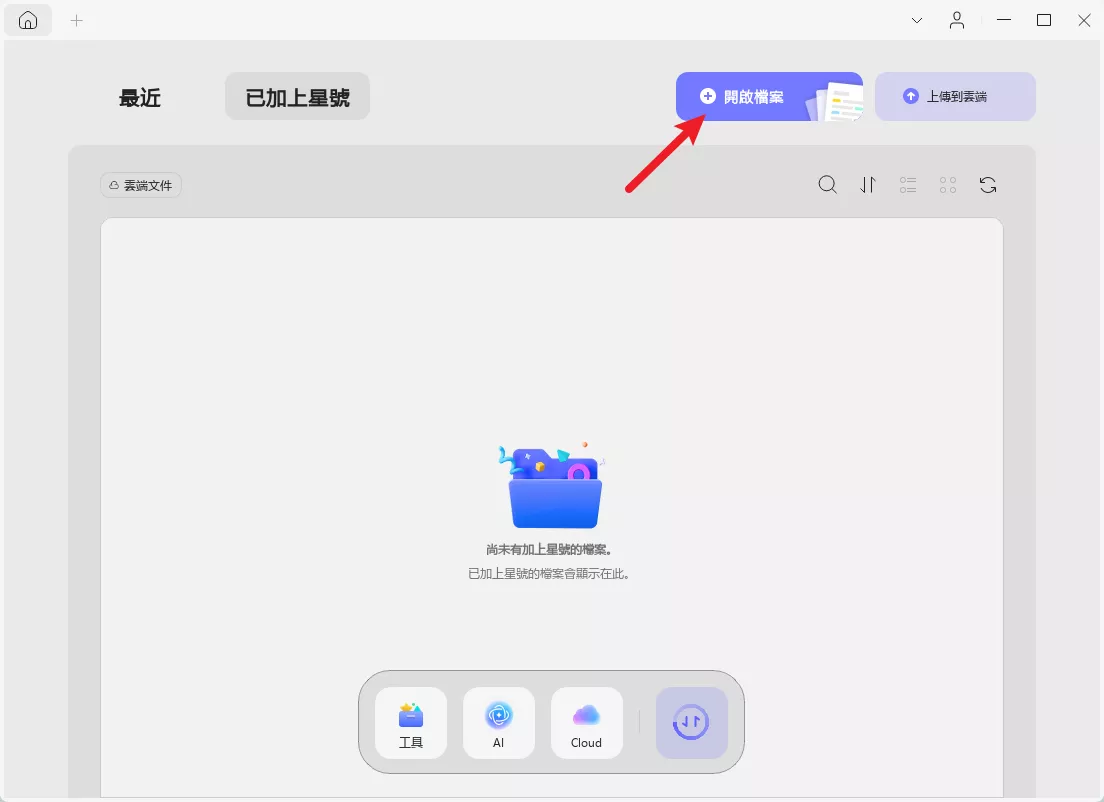
步驟 2:一旦打開 PDF 文檔,選擇您欲解釋的術語或短語。此時將彈出一個快捷視窗。點擊 UPDF AI,並選擇「解釋」選項。
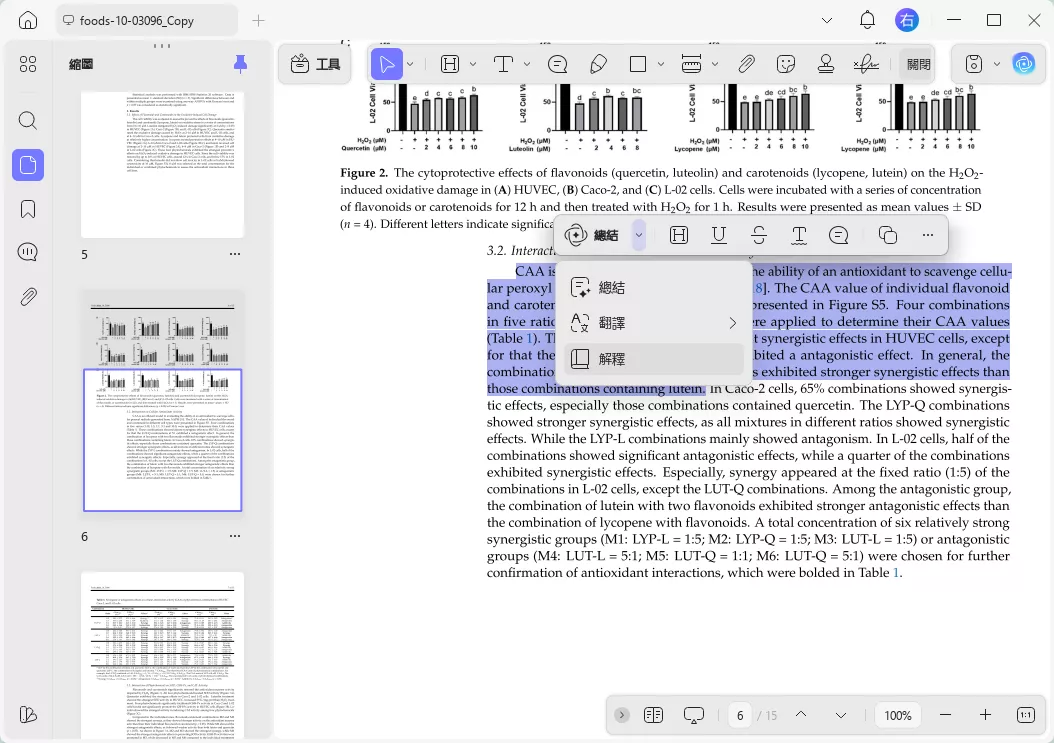
步驟 3:點擊解釋按鈕後,UPDF AI 將以簡單詳細的格式解釋該術語或短語。
方法 2. 複製與貼上以進行解釋
另一種在PDF中解釋術語的有效方法是使用UPDF AI的複製貼上功能。這種方法非常適合那些喜歡手動輸入想要釐清的術語的人。透過以下幾個簡單步驟,您可以快速獲得解釋,毫無麻煩:
操作方法如下:
步驟1:在UPDF中打開PDF,然後點擊右上角的「AI」按鈕。
步驟 2:點擊 UPDF AI 後,從頂部將視窗切換為「聊天」模式。然後從輸入框正上方的選項中選擇「解釋」。
步驟3:接下來,複製您想要解釋的術語或短語,並將其貼到輸入框中,然後按Enter鍵。
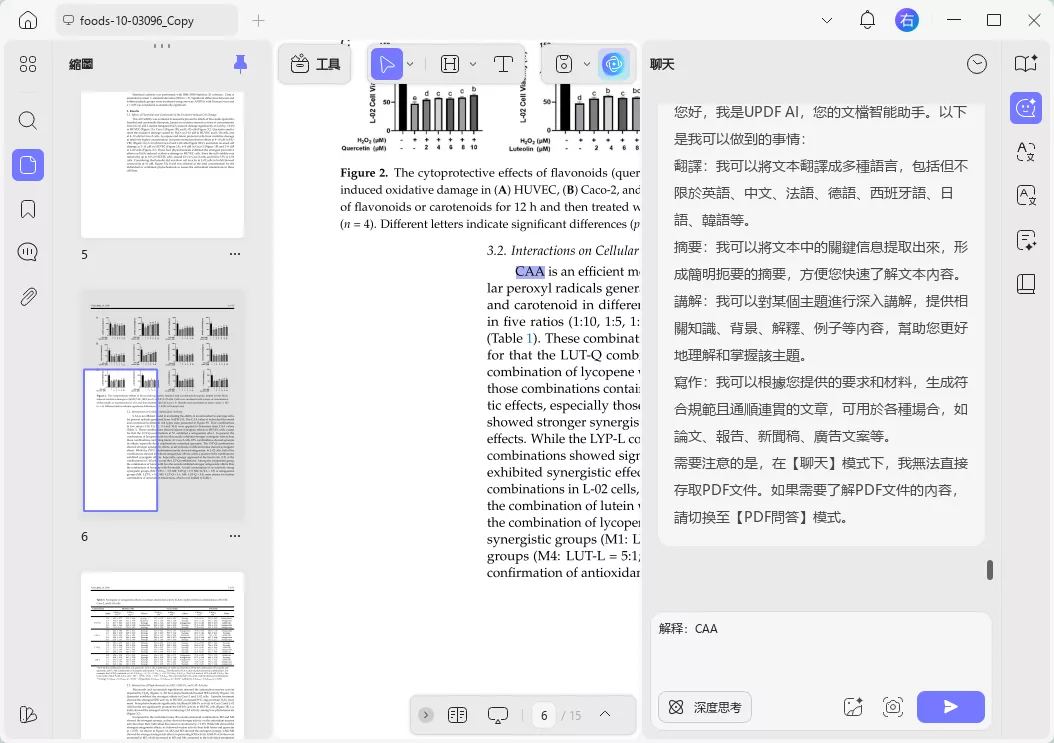
這種方法簡單易懂,可用於解釋PDF中的術語和短語,您也可以使用它來獲取段落和其他內容的解釋。
第2部分:在iOS/Android智能手機上使用UPDF AI助手解釋PDF
除了桌面版之外,UPDF AI也整合到了UPDF的iOS和Android應用程式中。行動版保留了與桌面版相同的強大功能,確保使用者能隨時隨地流暢地理解文件。UPDF應用程式包含解釋功能,讓使用者在閱讀時能對任何複雜術語或短語獲得說明。
使用者只需選取內容,並使用UPDF AI的解釋功能,就能即時獲得見解。得到解釋後,您還可以選擇複製和重新生成它。
方法1:閱讀時進行解釋
在瀏覽UPDF文件時,您只需選取內容,然後使用AI解釋功能來快速生成說明。這能讓使用者在不離開文件的情況下輕鬆理解複雜術語。按照以下步驟,使用UPDF應用程式在閱讀時解釋內容:
步驟1:開啟文件並存取UPDF AI
打開UPDF應用程式,前往「檔案」部分,點擊「加號」圖示來開啟您想要的文件。開啟文件後,選取內容以顯示功能表。從中選擇「UPDF AI」來存取AI工具清單。
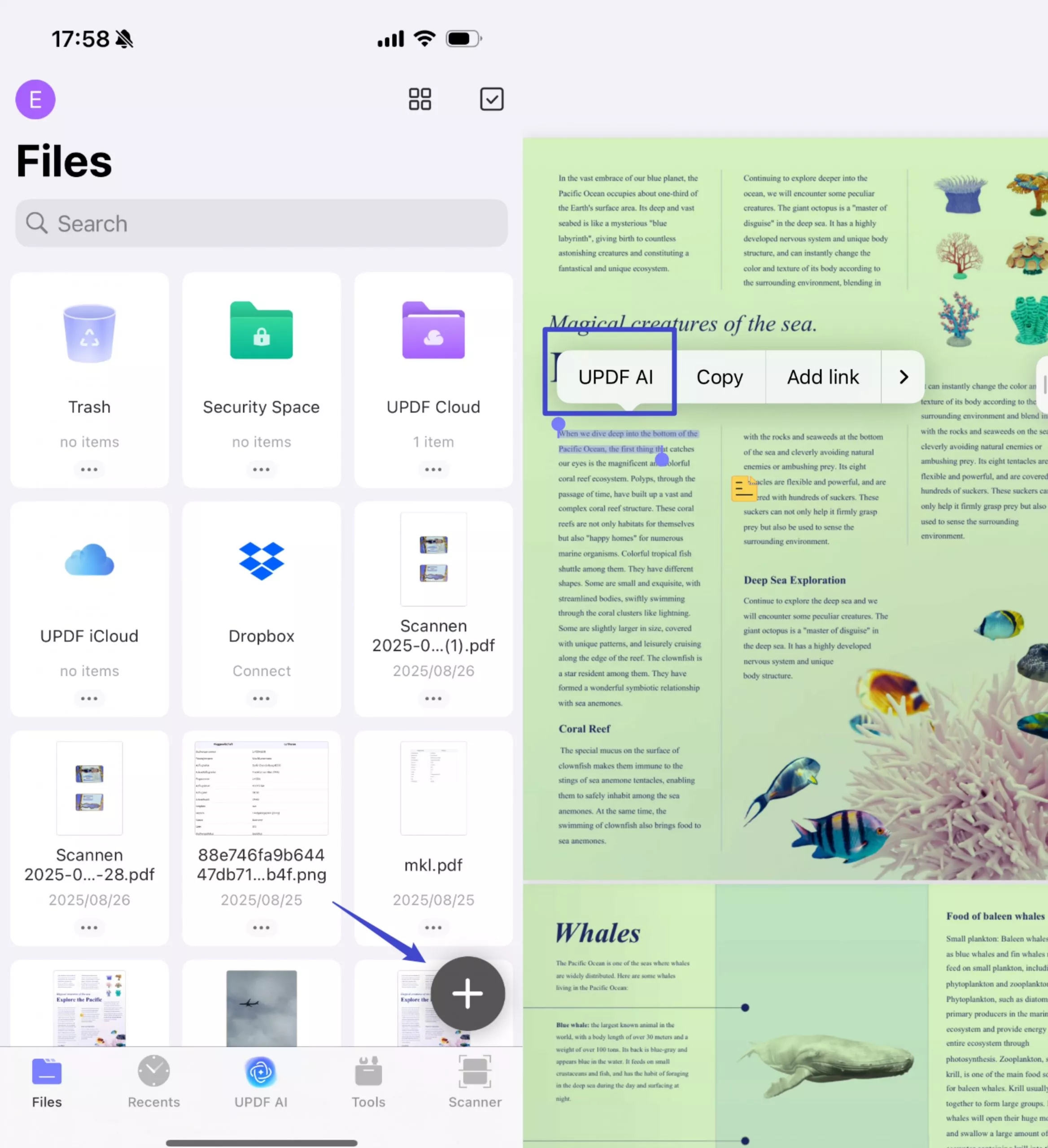
步驟2:選擇UPDF應用程式的解釋功能
接下來,選擇「解釋」選項,讓AI生成所選內容的說明。閱讀生成的解釋後,點擊「複製」圖示,將其整合到您的筆記中,或根據需要分享。
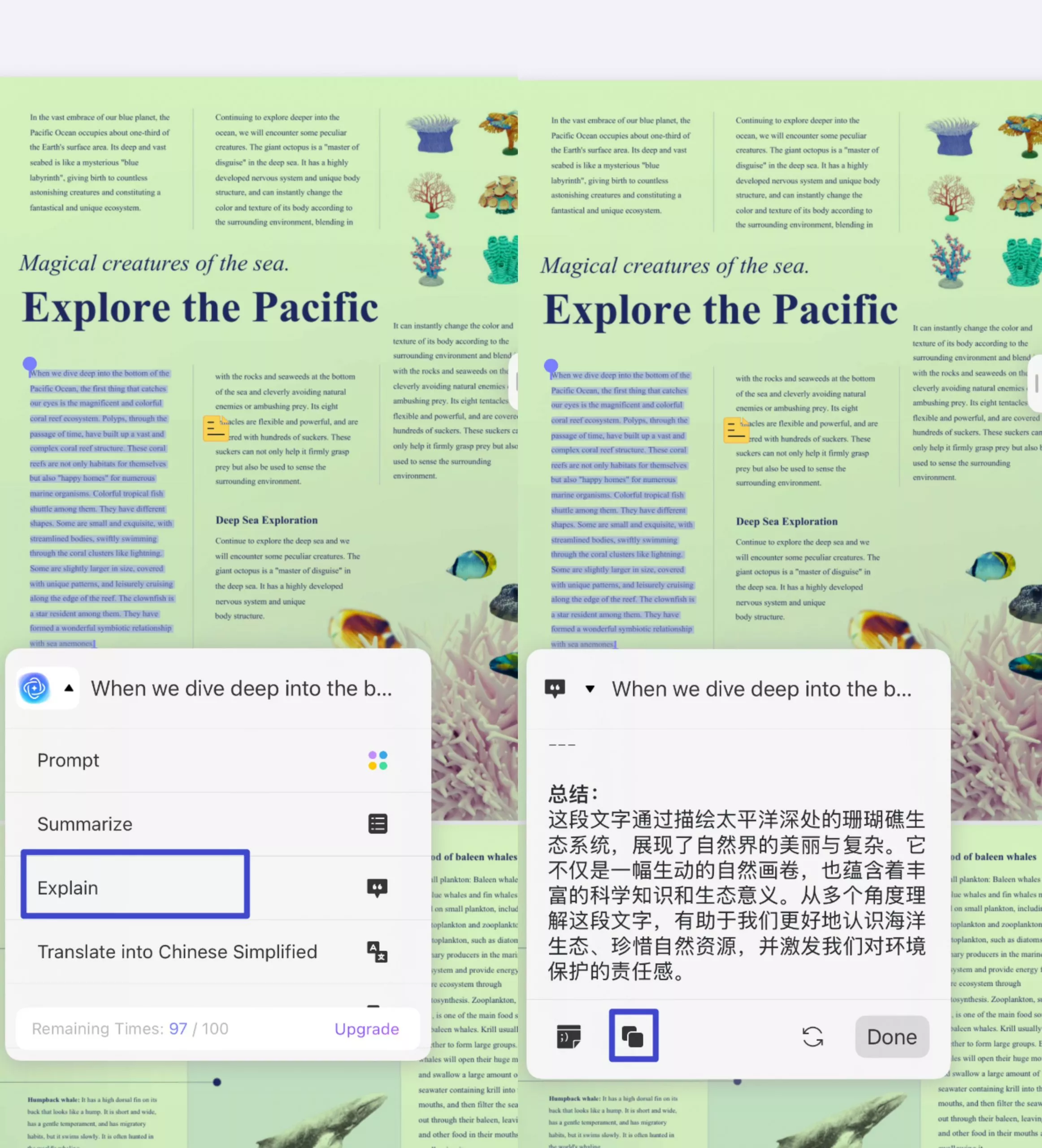
方法2. 使用複製和貼上來進行解釋
對於偏好更客製化回應的使用者,此方法可讓他們複製特定內容,並將其貼到UPDF AI聊天模式中進行解釋。這種方法有助於獲得更詳細或量身定制的說明,具體步驟如下:
步驟1. 複製內容並存取AI聊天
開啟PDF並選取您想了解的內容。接下來,從新出現的功能表列中選擇「複製」,拖動並點擊右側的「UPDF AI」圖示。然後,存取「聊天」標籤,並從「提示」部分選擇「解釋」選項。
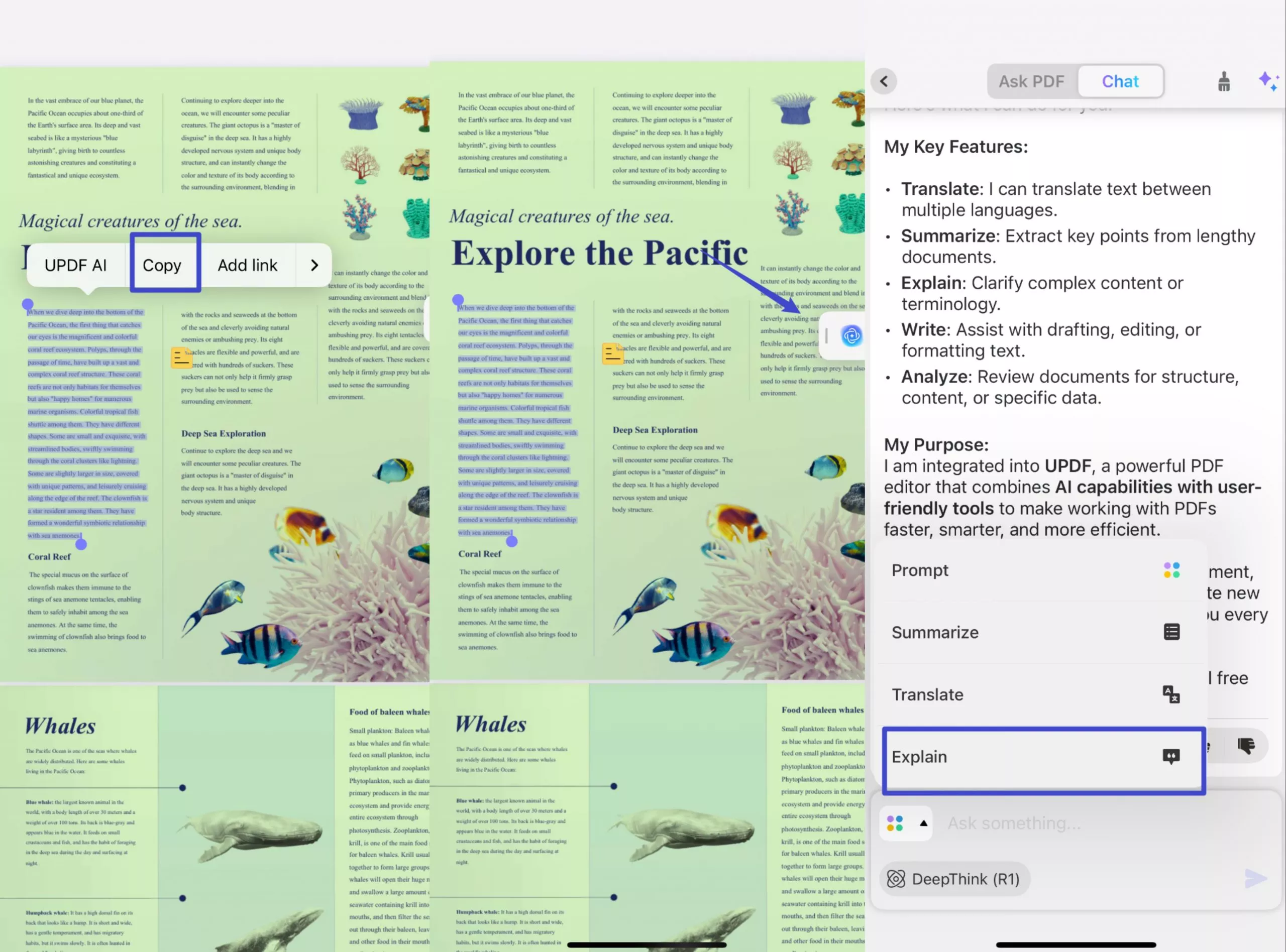
步驟2. 貼上內容並生成AI解釋
開啟解釋模式後,將內容貼到聊天中,然後按下「發送
」圖示。AI隨後會提供解釋,您可以點擊「匯出」按鈕,將其以Markdown或文字格式儲存到手機中。
第3部分:使用UPDF AI線上版在網頁瀏覽器中解釋PDF
對於希望無需下載任何軟體就能使用AI驅動的解釋功能的用戶,UPDF AI線上版提供了一個解決方案。當您將文件上傳到這個平台時,AI會自動提供簡要的解釋,讓您獲得關鍵見解。與此同時,它還會提供3個推薦問題,幫助您加深對該主題的理解。
除此之外,如果您對某些內容或段落不理解,可以將它們複製到聊天機器人中,並提示AI生成解釋。您甚至可以提示AI按照您的需求給出解釋,例如提供簡化的答案、詳細的分析或基於範例的解釋。請按照以下指南,進一步了解UPDF AI如何利用GPT-5讓您與PDF進行對話:
場景1:從文件解釋
如果您對裝置中的PDF文件有任何疑問,只需輕鬆將其上傳到這個AI平台,就能獲得所需的解釋。
步驟1:存取UPDF AI線上版並上傳PDF
首先,在瀏覽器中打開UPDF AI線上版,然後點擊「上傳檔案」按鈕,將文件添加到線上介面中。
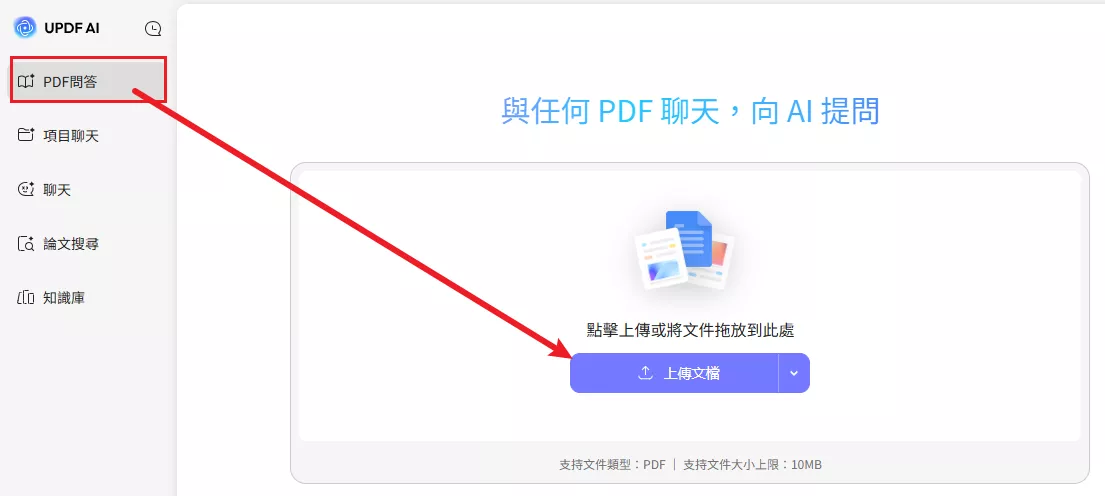
完成此操作後,點選「檔案
」部分下方您新增的文件,在AI介面中開啟它。接下來,點擊「開始使用」按鈕,啟用右側的AI助理面板。
步驟2:輸入解釋提示並檢閱結果
一旦您的PDF上傳到介面中,在文字方塊中輸入提示詞並點擊傳送,讓UPDF AI產生結果。您可以「複製」或「重新產生」所產生的結果。
步驟3:重新產生結果或複製
檢閱解釋內容,若您覺得滿意,請點擊「複製」按鈕將其儲存到剪貼簿。
情境2:使用UPDF AI Bot進行解釋
除了與您上傳的PDF文檔進行對話外,UPDF還允許您與AI進行與PDF文檔無關的對話。您可以從其他平台或文件複製任何文字,並將其輸入到UPDF AI中以獲得詳細解釋。請按照以下步驟來操作,更好地了解這個過程:
步驟1. 找到聊天機器人並輸入提示詞
從左側邊欄導航至「聊天」功能,然後選擇「解釋」選項。接著,在文字方塊中輸入「提示詞」,並點擊「傳送」按鈕來產生結果。
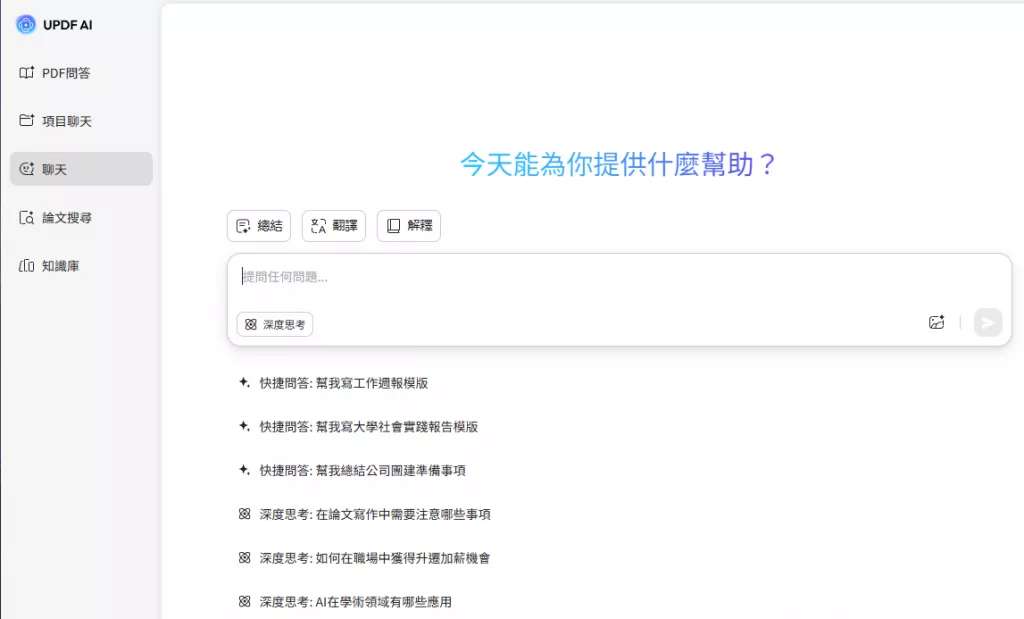
步驟2. 複製或重新生成UPDF AI聊天機器人的結果
結果產生後,您可以檢視它們,並根據您的偏好點擊「複製」或「重新產生」按鈕。
結論
總之,懂得如何解釋PDF內容是一項珍貴的技能。透過使用像UPDF這類工具,你可以簡化複雜術語,讓PDF更容易理解。不論你選擇直接選取術語還是使用複製貼上的方法,UPDF都能提供使用者友善的體驗。
此外,UPDF的跨平台相容性使其成為學生、專業人士以及任何經常處理PDF的人的理想選擇。如果你想快速了解PDF文件裡面的專業術語的含義,現在就下載UPDF吧。憑藉其強大的功能,你將能夠應對任何遇到的處理PDF文件的需求。
Windows • macOS • iOS • Android 100% 安全性
 UPDF
UPDF
 Windows
Windows Mac
Mac iPhone/iPad
iPhone/iPad Android
Android UPDF AI 在線
UPDF AI 在線 UPDF 數位簽名
UPDF 數位簽名 PDF 閱讀器
PDF 閱讀器 PDF 文件註釋
PDF 文件註釋 PDF 編輯器
PDF 編輯器 PDF 格式轉換
PDF 格式轉換 建立 PDF
建立 PDF 壓縮 PDF
壓縮 PDF PDF 頁面管理
PDF 頁面管理 合併 PDF
合併 PDF 拆分 PDF
拆分 PDF 裁剪 PDF
裁剪 PDF 刪除頁面
刪除頁面 旋轉頁面
旋轉頁面 PDF 簽名
PDF 簽名 PDF 表單
PDF 表單 PDF 文件對比
PDF 文件對比 PDF 加密
PDF 加密 列印 PDF
列印 PDF 批量處理
批量處理 OCR
OCR UPDF Cloud
UPDF Cloud 關於 UPDF AI
關於 UPDF AI UPDF AI解決方案
UPDF AI解決方案  AI使用者指南
AI使用者指南 UPDF AI常見問題解答
UPDF AI常見問題解答 總結 PDF
總結 PDF 翻譯 PDF
翻譯 PDF 解釋 PDF
解釋 PDF 與 PDF 對話
與 PDF 對話 與圖像對話
與圖像對話 PDF 轉心智圖
PDF 轉心智圖 與 AI 聊天
與 AI 聊天 PDF 轉成 Word
PDF 轉成 Word PDF 轉成 Excel
PDF 轉成 Excel PDF 轉成 PPT
PDF 轉成 PPT 使用者指南
使用者指南 技術規格
技術規格 產品更新日誌
產品更新日誌 常見問題
常見問題 使用技巧
使用技巧 部落格
部落格 UPDF 評論
UPDF 評論 下載中心
下載中心 聯絡我們
聯絡我們